Как изменить тип файлов в Windows 7
Тип файла, если говорить кратко и обобщенно, содержит в себе информацию о том, какой файл перед нами – картинка, анимация, видеозапись или текстовый документ. Без этих атрибутов вам было бы непонятно, что вы открываете. Благодаря ним, ваши приложения на компьютере понимают, что они могут открыть:
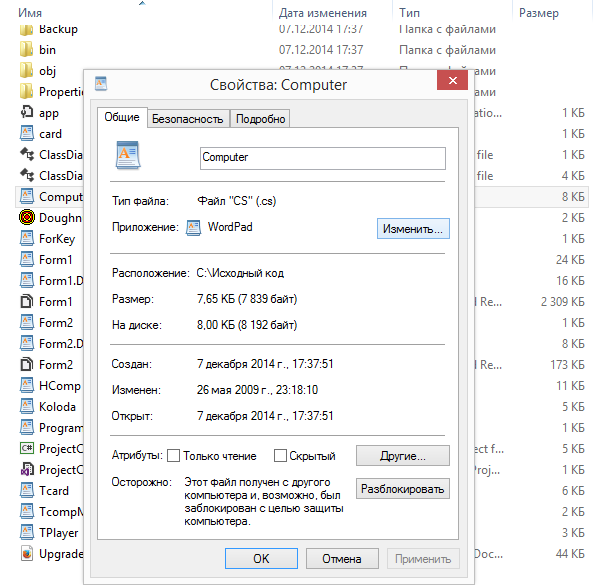
То есть, данный файл будет открываться в WordPad, но при необходимости мы можем изменить его. Но как изменить тип файлов в Windows 7? По умолчанию, ОС не показывает пользователю в имени файла его тип:
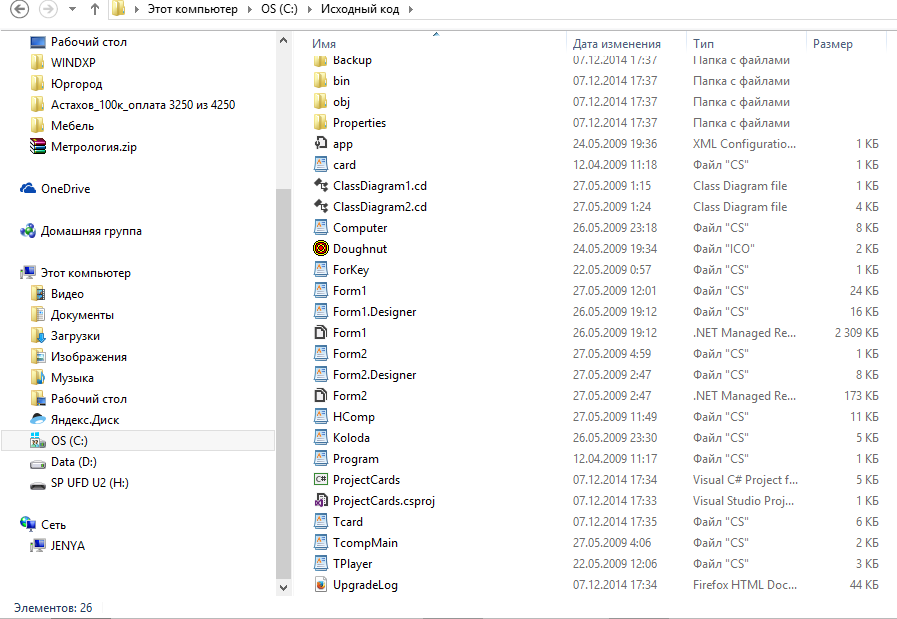
Сколько бы вы не пытались, как не переименовывали, у вас ничего не получилось:
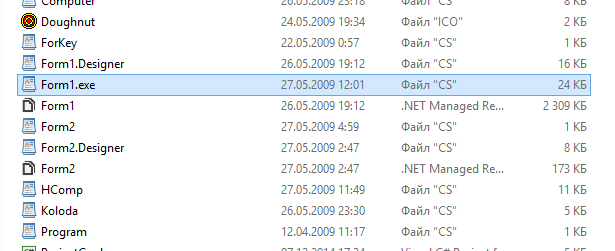
Как мы видим, мы попытались сделать из текстового документа исполнительное приложение с типом файла .exe, и таким же форматом. Да, даже если вам удастся переименовать файл (как – мы покажем дальше), из текста вы не сможете получить приложение, ведь для программы необходим код, который будет выполняться. Рекомендуем вам переименовывать файлы соответствующих форматов, например, RAR – ZIP. Пользователи социальной сети «Вконтакте» знают, что передать архив с типом файла RAR, потому что фильтры считают его исполнительным или вирусным. И чтобы вам удалось его передать, необходимо изменить тип файла архива на ZIP. Рассмотрим пример того, как включить отображение расширения файлов в Windows 7:
- Заходим в «Проводник», ведь там мы можем это быстро сделать:
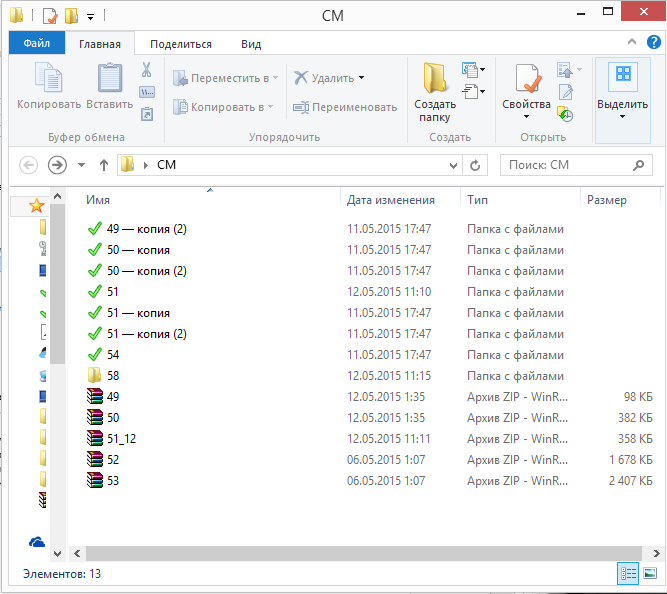
- Нажимаем на панели меню «Вид» и видим такую картину (у вас может отличаться):

- Ставим галочку напротив «Расширения имен файлов»

- Переименовываем нужный нам архив с rar в zip и соглашаемся с предупреждением:

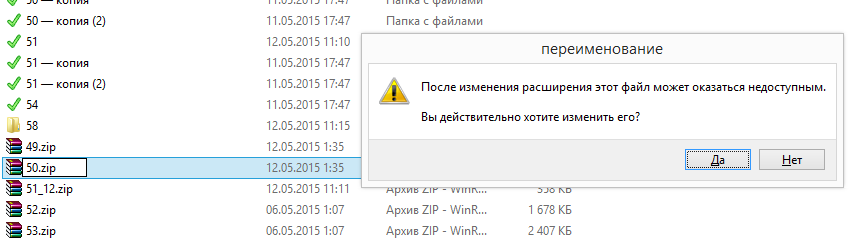
- Всё, файл теперь имеет другой тип, аналогично можно поступать с другими файлами.
Адекватно оценивайте то, что вы хотите переименовывать, ибо с многократными повторениями, файл может потерять свои свойства или испортиться. Не в коем случае не изменяйте типы файлов системного предназначения, если не хотите дестабилизации работы системы.